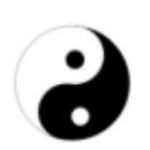- 火狐浏览器如何设置主密码 02-07 15:45
- 火狐浏览器怎么设置浏览器隐私 01-01 09:05
- 火狐浏览器怎么更换主页皮肤 01-01 08:31
- 火狐浏览器怎么添加信任站点 12-31 17:05
- 火狐浏览器怎么倍速播放视频 12-31 16:53
- 火狐浏览器怎么导出书签 12-31 16:48
- 火狐浏览器怎么查看保存的密码 12-31 16:08
- 火狐浏览器怎么切换兼容模式 12-31 15:45
火狐浏览器怎么关闭拦截呢?很多用户在使用火狐浏览器的时候,总是会遇到拦截,那么如何关闭拦截呢?这里为大家带来关闭拦截的详细介绍,快一起来看看吧!
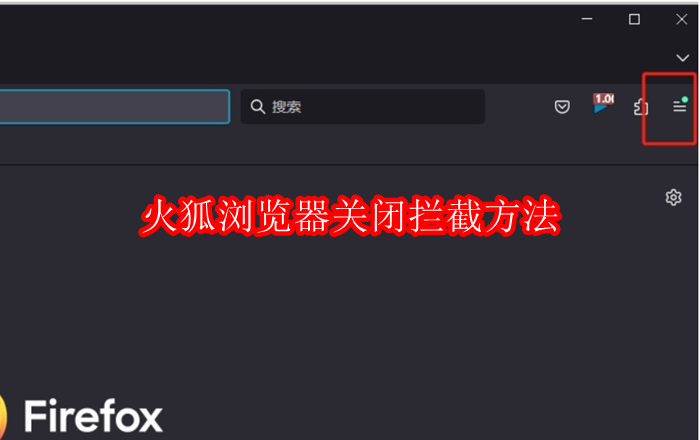
1.用户打开火狐浏览器并来到主页上,接着点击页面右上角的三横图标,弹出下拉选项卡
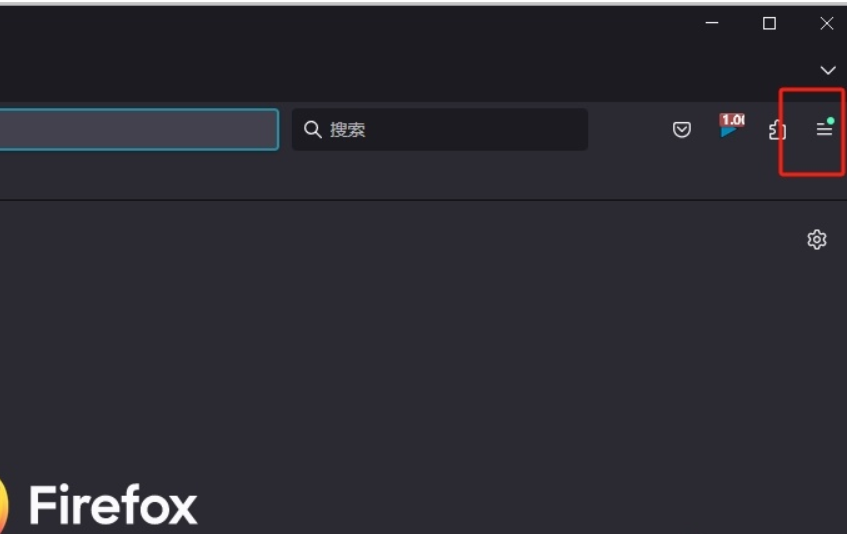
2.在显示出来的下拉选项卡中,用户选择底部的设置选项,页面将会发生切换
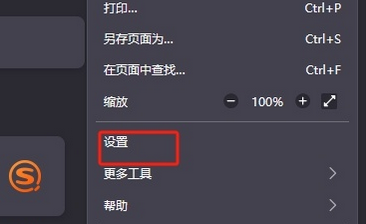
3.用户进入到设置窗口中,用户将左侧的选项卡切换到隐私与安全选项卡上来解决问题

4.然后在右侧和展示出来的功能板块中,用户找到阻止弹出式窗口选项,接着按下右侧的例外按钮
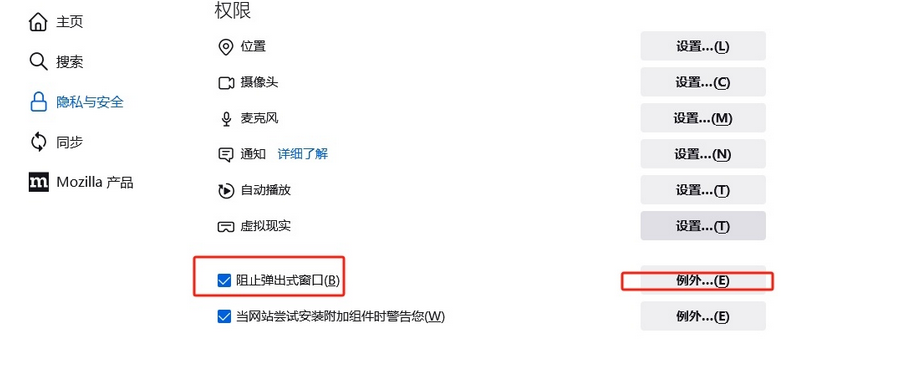
5.来到有特殊权限的网站窗口中,用户在网站地址方框中输入网址并按下允许按钮
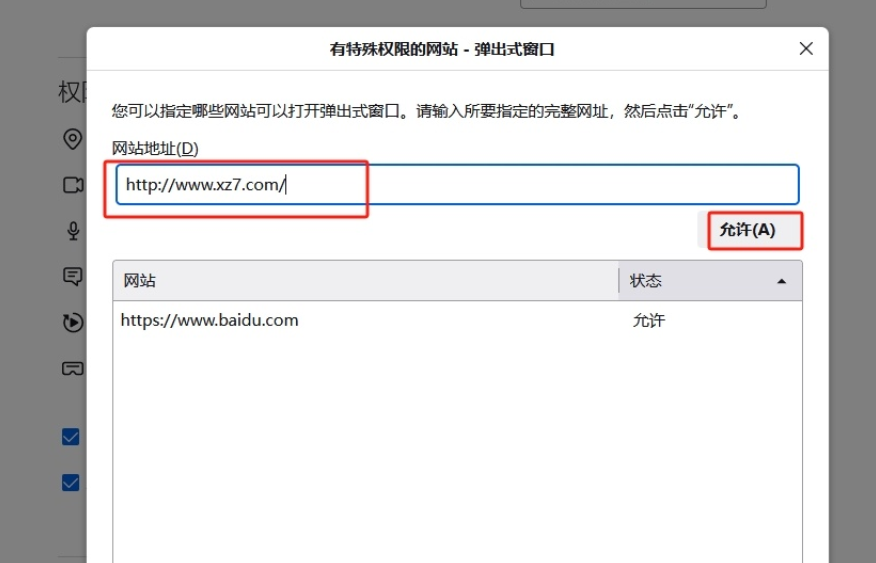
6.随后在下方的网站列表中会看到显示出来的网址信息,用户按下底部的保存更改按钮即可解决问题,这样用户在访问该网站时就不会被拦截了
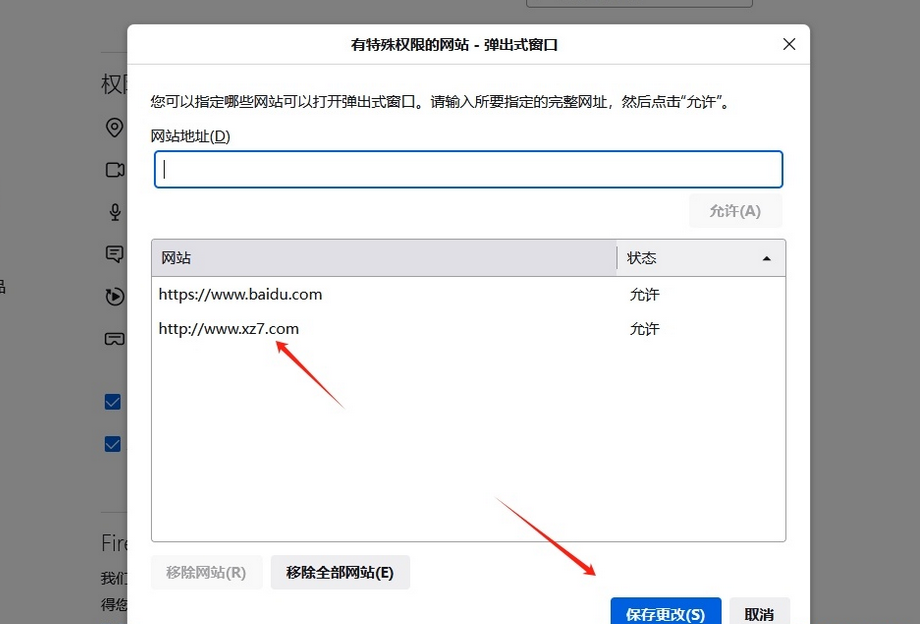
以上便是关于火狐浏览器怎么关闭拦截的想关内容,希望对您有所帮助!
55.73MB / 2025-11-24
1.12MB / 2025-11-24
131.12MB / 2025-11-24
57.18MB / 2025-11-24
47.76MB / 2025-11-24
12.02MB / 2025-11-24
1.52MB
2025-11-24
18.61MB
2025-11-24
55.73MB
2025-11-24
1.12MB
2025-11-24
131.12MB
2025-11-24
57.18MB
2025-11-24
84.55MB / 2025-09-30
248.80MB / 2025-07-09
2.79MB / 2025-10-16
63.90MB / 2025-11-06
1.90MB / 2025-09-07
210.99MB / 2025-06-09
374.16MB / 2025-10-26
京ICP备14006952号-1 京B2-20201630 京网文(2019)3652-335号 沪公网安备 31011202006753号违法和不良信息举报/未成年人举报:[email protected]
CopyRight©2003-2018 违法和不良信息举报(021-54473036) All Right Reserved